U盘是我们在工作和生活中的好帮手,能储存和传递数据文件,重要的是,U盘还可以制作成启动盘,主要用来修复和重装系统的,在电脑系统无法进入或崩溃时进行补救操作,可谓是作用极其之大,下面小编就为大家介绍u盘启动盘制作步骤。
工具/原料
系统版本:win7旗舰版
品牌型号:华为MateBook X
软件版本:咔咔装机 v3.1.329.319
方法一、u盘启动盘制作步骤
1、百度搜序官网下载咔咔装机软件,安装并运行,选择U盘重装系统。

2、将U盘插入电脑,选择U盘设备,点击开制作。

3、选择要下载的系统,点击开始制作。
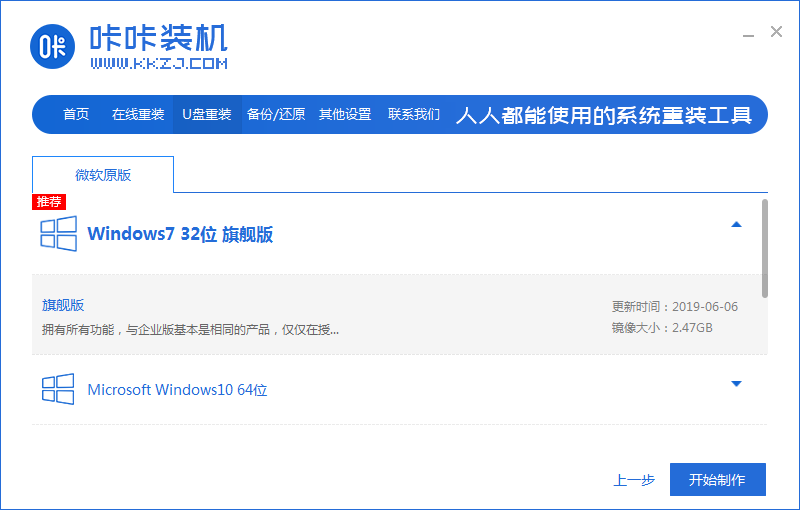
4、确保U盘内没有重要资料,或者已备份过资料,点击确定。

联想U盘装系统进不去引导界面怎么办
有小伙伴在给自己的联想U盘装系统的时候,发现U盘装系统进不去引导界面怎么办,没办法进入到u盘启动项pe系统内安装。导致这种情况的原因有多种,下面就教下大家联想U盘装系统进不去引导界面的解决方法。
5、等待系统下载系统弄镜像等资料,自动制作u盘启动盘。


6、到此步,U盘启动盘制作成功,点击预览,记住自己电脑的启动快捷键。




总结
1、百度搜序官网下载咔咔装机软件,安装并运行,选择U盘重装系统。
2、将U盘插入电脑选择U盘设备,点击开制作,选择要下载的系统,点击开始制作。
3、确保U盘内没有重要资料,或者已备份过资料,点击确定,等待系统下载系统弄镜像等资料,自动制作u盘启动盘。
4、U盘启动盘制作成功,点击预览,记住自己电脑的启动快捷键。
以上就是电脑技术教程《u盘启动盘制作步骤》的全部内容,由下载火资源网整理发布,关注我们每日分享Win12、win11、win10、win7、Win XP等系统使用技巧!启动u盘重装系统教程步骤
我们都知道,想要使用电脑的话就必须安装系统,只有安装了系统之后我们才能够使用,可以通过启动u盘重装系统,那么我们如何使用U盘启动安装系统呢?下面,小编就将启动u盘重装系统教程图解分享给大家。






